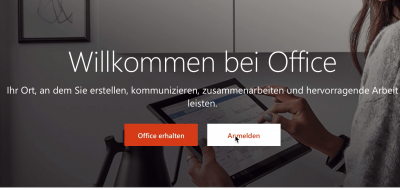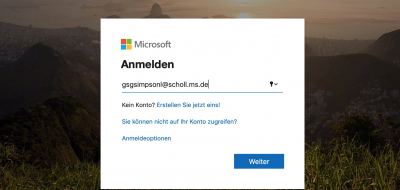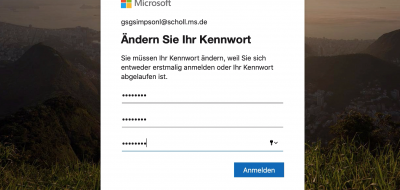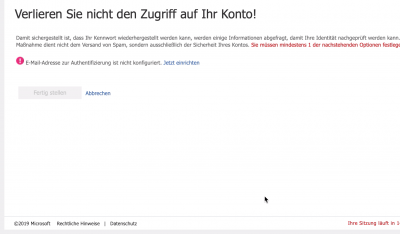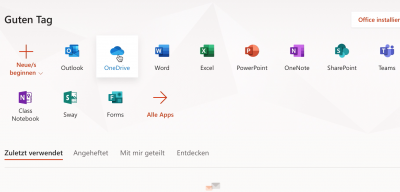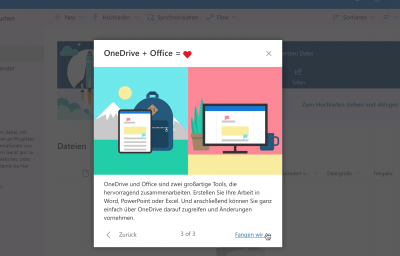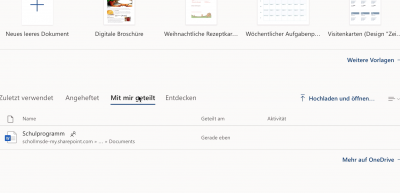office.com
Dies ist eine alte Version des Dokuments!
Inhaltsverzeichnis
Login (erstmalig) bei office.com:
- Zugangsdaten per Mail erhalten:
- Login ist die Schul-Email-Adresse
- Passwort steht in der Email
- Erster Login auf https://office.com
- Passwort ändern
- eine Email-Adresse zur Passwort-Wiederherstellung angeben
- OneDrive anklicken ⇒ OneDrive wird erstmalig eingerichtet
- das kann dauern,
- ggf. warten, noch einmal den Browser schließen und ein paar Minuten später noch einmal anmelden
Dokumente gemeinsam bearbeiten:
Notwendig: Erstmaliger Login und OneDrive erfolgreich eingerichtet
Möglichkeit a): Email über Mitarbeit an einem Dokument erhalten
- Link in der Email anklicken und bei office.com anmelden
- Datei öffnet sich zum Bearbeiten
Möglichkeit b): Rückmeldung an Schulleiter/IT-Kontakt, dass OneDrive nun eingerichtet ist
- Dokument wird vom Schulleiter/IT-Kontakt über OneDrive freigegeben
- anmelden bei office.com
- Word anwählen und dann „mit mir geteilt“ anklicken
Videokonferenzen:
office.com.1587640997.txt.gz · Zuletzt geändert: 2020/04/23 12:23 von admin